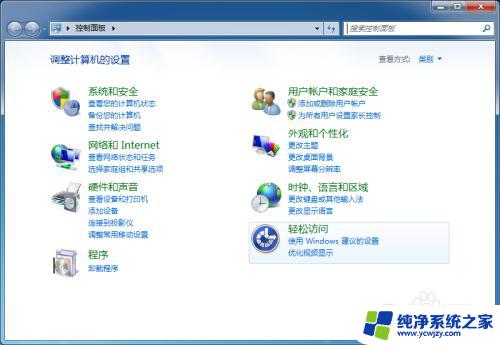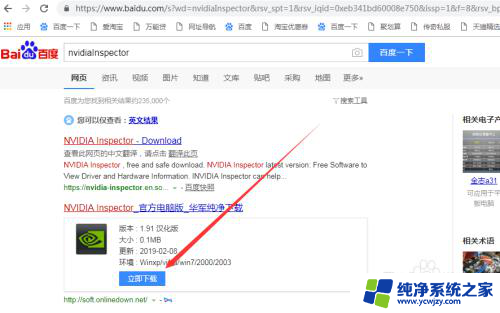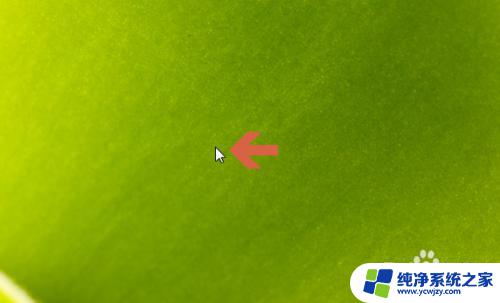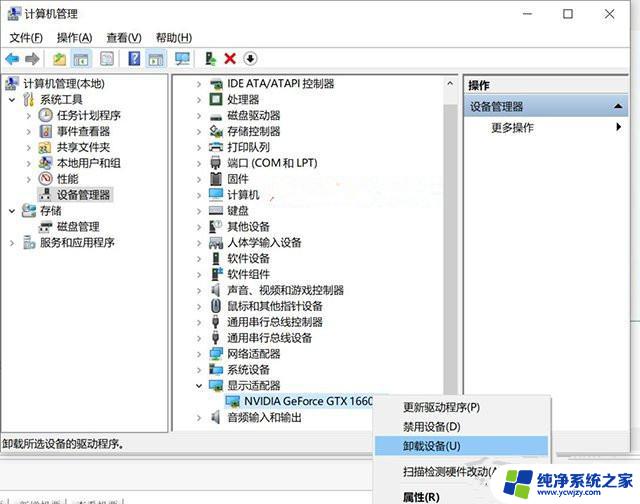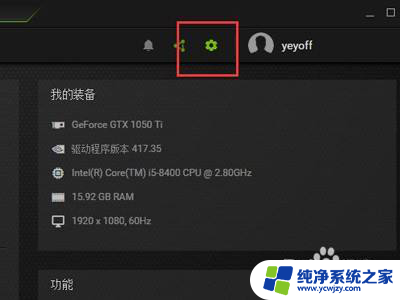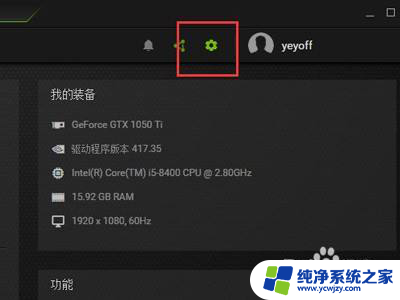英伟达查看帧数 如何开启英伟达显卡的FPS显示功能
在如今的电子游戏界中,帧数(Frames Per Second,简称FPS)已经成为评判游戏流畅度和画面质量的重要指标之一,对于大多数玩家来说,想要知道当前游戏的帧数却并不是一件容易的事。幸运的是英伟达显卡提供了一种简单而有效的方式,来帮助玩家实时监测游戏的帧率。本文将介绍如何开启英伟达显卡的FPS显示功能,为玩家提供更好的游戏体验。
英伟达显卡怎么开启帧数显示?
1、首先当然是下载GeForce Experience后安装好啦,如下图安装界面。
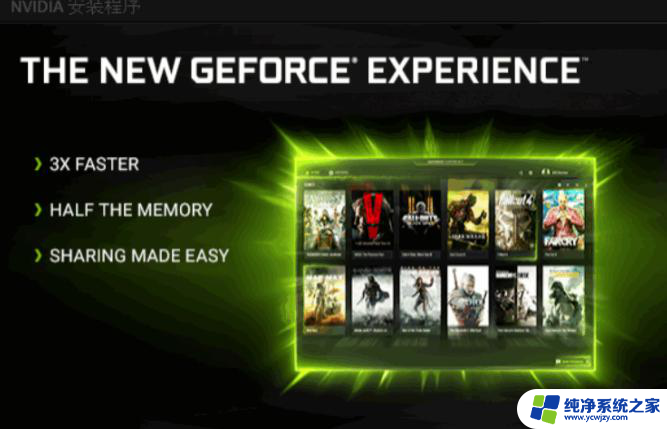
2、然后打开这个软件后如下图,可以看到需要登录账户。那么我们就注册一个吧,一般用谷歌邮箱或者微软邮箱来注册比较好,不然可能收不到注册邮件。
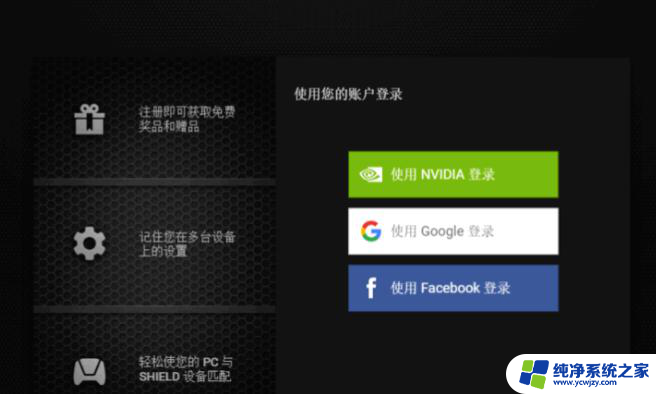
3、注册好直接登录后如下图,我们点击右上方头像左边的第一个三角形的按钮。
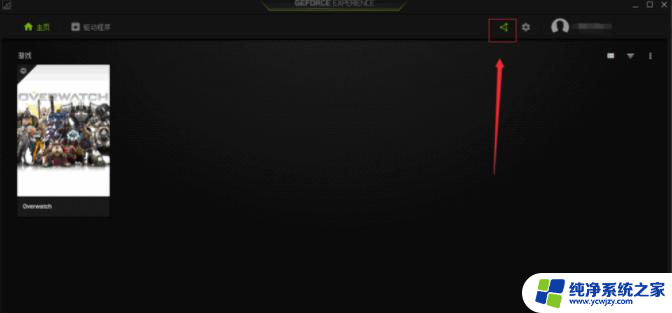
4、然后我们要点设置按钮,如下图齿轮状图标就是它了。
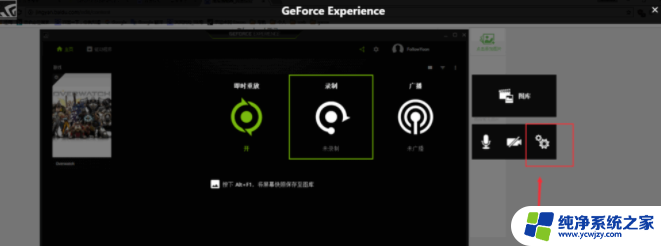
5、然后我们点击覆盖选项,如下图位置。
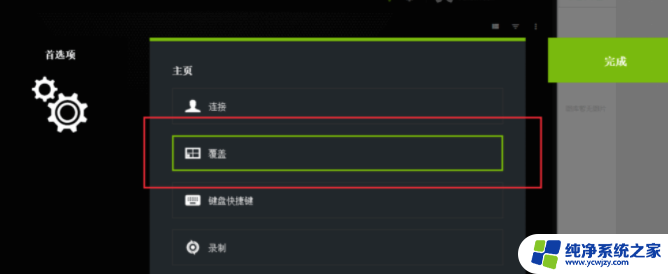
6、这时候就可以选择帧数显示了,也就是FPS计数器。它会默认显示到右上角位置,但我们还可以设置到其他的位置,如下图设置一下即可。
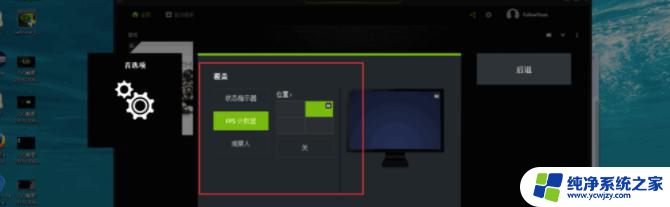
7、然后我们进游戏去看看是不是已经显示帧率了呢,这比其他的软件更可靠。
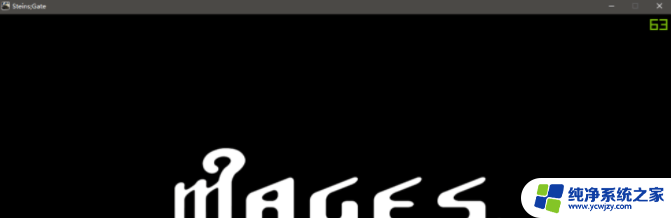
以上就是英伟达查看帧数的全部内容,有出现这种现象的小伙伴不妨根据小编的方法来解决吧,希望能够对大家有所帮助。